Auteur:
Louise Ward
Date De Création:
9 Février 2021
Date De Mise À Jour:
28 Juin 2024
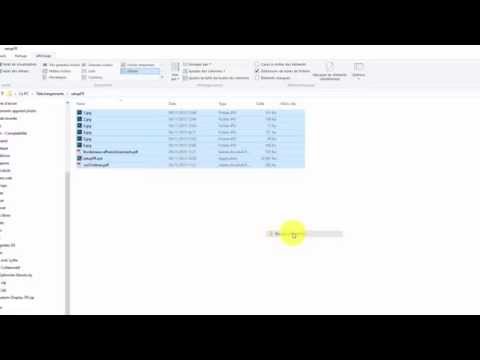
Contenu
Il y a des moments où vous devez envoyer plusieurs fichiers à la fois par e-mail, que vous souhaitez rassembler toutes vos anciennes photos au même endroit pour économiser la mémoire de l'ordinateur ou que vous devez protéger certains documents importants des personnes curieuses. La solution pour vous est de créer un fichier ZIP (fichier compressé). Les fichiers ZIP vous aident à économiser de la mémoire, à gérer un grand nombre de fichiers ou à sécuriser davantage les documents confidentiels. L'article d'aujourd'hui vous expliquera comment créer des fichiers compressés sous Windows et Mac OS X.
Pas
Méthode 1 sur 3: sur les systèmes d'exploitation Windows
Créez un répertoire. Le moyen le plus rapide de créer une archive est de rassembler tous les fichiers et / ou dossiers que vous souhaitez compresser dans un seul grand dossier. Ensuite, créez un fichier ZIP à partir de ce répertoire.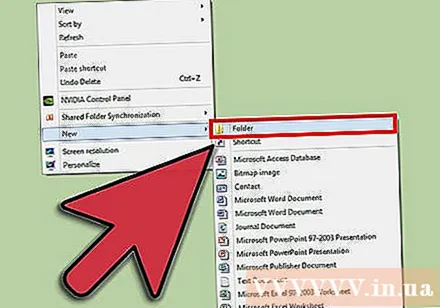
- Renommez le répertoire racine avec le nom que vous souhaitez donner au fichier ZIP.

Faites un clic droit sur le dossier que vous venez de créer. Déplacez le pointeur de la souris sur l'option "Envoyer vers", un sous-menu apparaîtra. Sélectionnez "Dossier compressé (zippé)" dans le sous-menu.- De même, vous pouvez sélectionner plusieurs fichiers à la fois, puis cliquer avec le bouton droit sur l'un d'entre eux et faire de même. Le résultat créera un fichier ZIP contenant tous les fichiers sélectionnés, ce fichier contient le nom du fichier que vous avez cliqué avec le bouton droit de la souris pour manipuler.
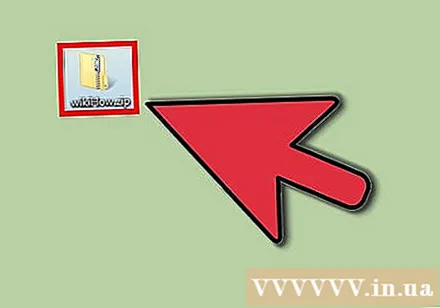
Attendez que le dossier compressé soit créé. La durée du processus dépend du nombre de fichiers que vous compressez. Une barre de progression apparaîtra pendant l'ajout des fichiers. Une fois terminé, le fichier ZIP sera au même emplacement que le répertoire racine. publicité
Méthode 2 sur 3: sur les systèmes d'exploitation Mac OS X
Créez un répertoire. Le moyen le plus rapide de créer une archive est de rassembler tous les fichiers et / ou dossiers que vous souhaitez compresser dans un seul grand dossier. Ensuite, créez un fichier ZIP à partir de ce répertoire.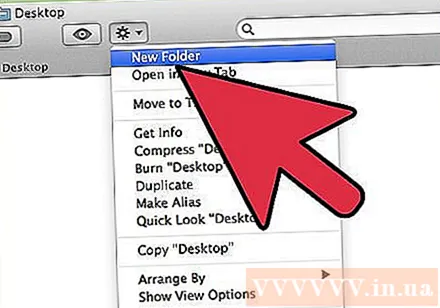
- Renommez le répertoire racine avec le nom que vous souhaitez donner au fichier ZIP.

Faites un clic droit sur le dossier que vous venez de créer et choisissez "Compresser" pour compresser le dossier dans un fichier ZIP. L'archive sera au même emplacement que le répertoire racine.- De même, vous pouvez également sélectionner plusieurs fichiers en même temps, faire un clic droit sur l'un d'eux et faire de même. Le résultat créera une archive appelée "Archive.zip", qui contient tous les fichiers que vous avez sélectionnés.
Méthode 3 sur 3: définir un mot de passe pour protéger le fichier ZIP
Téléchargez un programme de compression de données sur votre ordinateur. Pour certaines versions plus récentes du système d'exploitation Windows, vous ne pouvez pas protéger par mot de passe un fichier ZIP sans installer de logiciel supplémentaire. Créer un fichier ZIP protégé n'est pas trop compliqué, vous pouvez télécharger gratuitement ou acheter un logiciel de compression de données disponible sur Internet. Les programmes les plus populaires sont: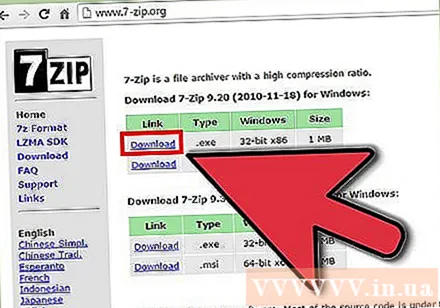
- 7-Zip
- IZArc
- PeaZip
Créez un fichier d'archive. Utilisez un logiciel de compression de données pour créer un nouveau fichier ZIP en ajoutant le fichier que vous devez compresser. Au cours de ce processus, le programme vous donnera la possibilité de saisir le mot de passe de l'archive (si vous le souhaitez). Vous devrez utiliser ce mot de passe pour accéder à l'archive à l'avenir.
Définissez un mot de passe pour protéger les fichiers ZIP sous OS X. Pour ce faire, vous pouvez utiliser l'application Terminal sans avoir à télécharger d'autres programmes. Tout d'abord, rassemblez tous les fichiers à compresser dans un dossier séparé, puis renommez le dossier avec le nom que vous souhaitez donner au fichier ZIP.
- Lancez le Terminal en accédant au dossier Utilitaires situé dans votre dossier Applications.
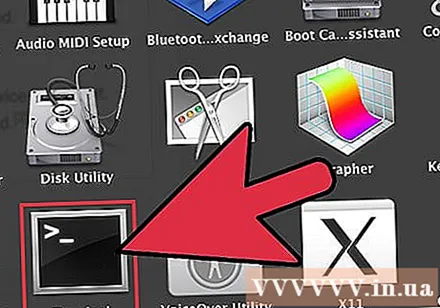
- Accédez à l'emplacement du dossier à compresser.

- Tapez la commande:
zip –er.Zip *: français /* 
- Réglage du mot de passe. Vous devrez entrer votre mot de passe deux fois pour le confirmer. Une fois l'importation terminée, le fichier ZIP sera créé.
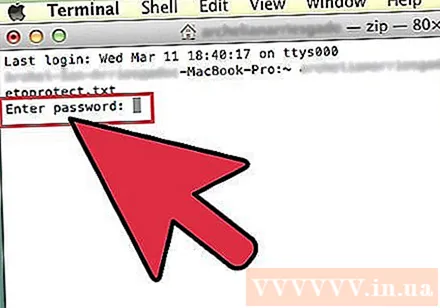
- Lancez le Terminal en accédant au dossier Utilitaires situé dans votre dossier Applications.
Conseil
- Maintenez la touche Ctrl (Contrôle) enfoncée pour sélectionner plusieurs fichiers dans la fenêtre de l'Explorateur Windows ou dans la boîte de dialogue de navigation de dossier dans WinZip.



